Möchten Sie Bilder mit Musik hinterlegen? Möchten Sie Ihre schönsten Erinnerungen in einer emotionalen Diashow mit Musik festhalten?
Mit den richtigen Apps können Sie auf iPhone und Android ganz einfach Bilder mit Musik hinterlegen – egal ob für Social Media, WhatsApp oder als persönliches Erinnerungsstück. Während die integrierte App des iPhones einfache Diashows mit Musik ermöglicht, bieten viele kostenlose Apps viele erweiterte Funktionen wie Spezialeffekte, Übergänge und individuelles Musik-Overlay. In diesem Artikel stellen wir Ihnen die besten Apps zum Bilder mit Musik hinterlegen vor – sowohl für iPhone als auch für Android.
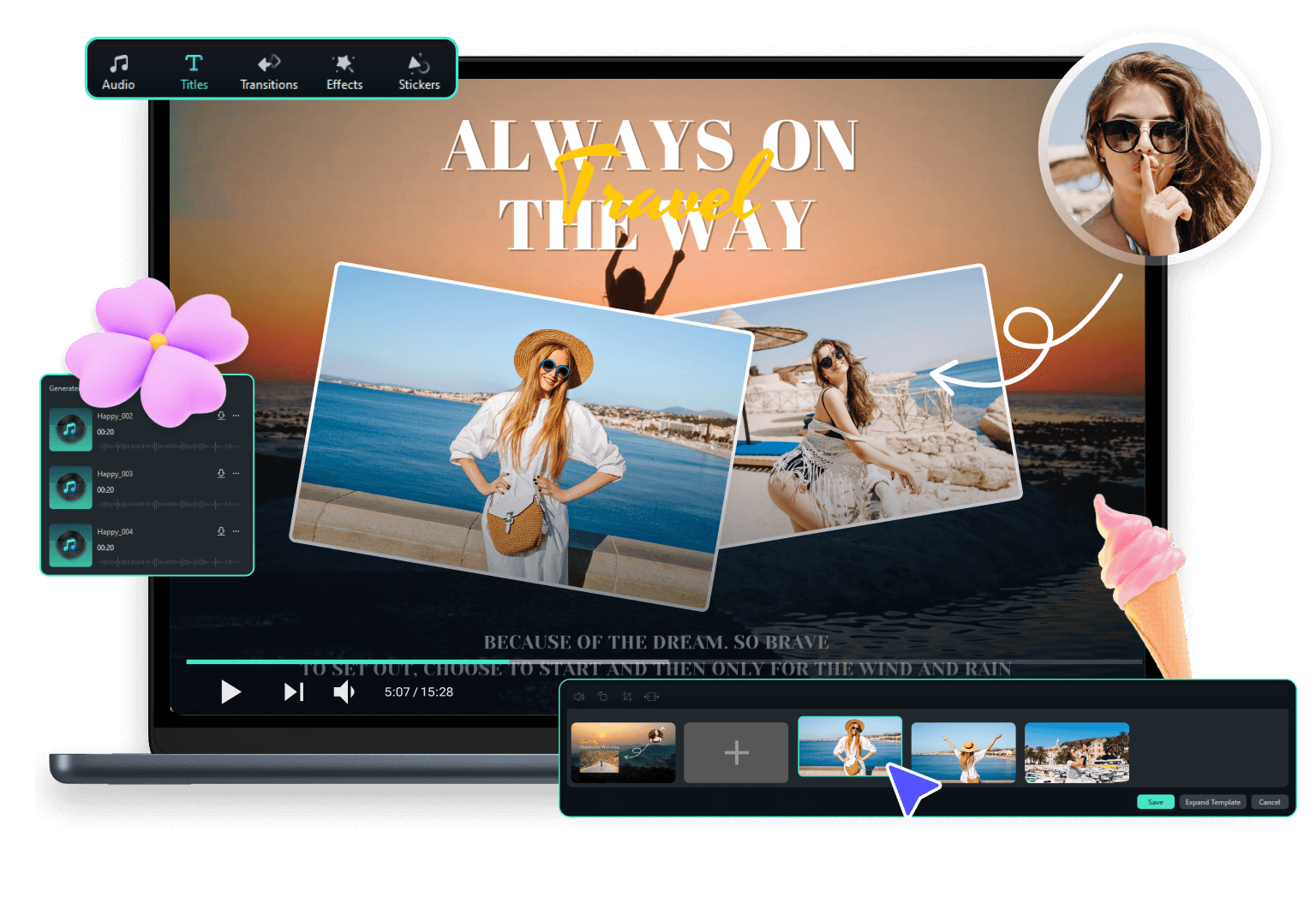
In diesem Artikel
Bilder mit Musik hinterlegen auf dem iPhone - Schritt für Schritt
Viele Nutzer möchten ihre schönsten Erinnerungen als kleine Präsentation festhalten – sei es für eine WhatsApp Story, als Video für Instagram oder einfach als Erinnerung für Freunde und Familie. Mit der integrierten Fotos-App auf dem iPhone lässt sich ganz einfach eine Diashow erstellen und mit Musik hinterlegen. Im Folgenden finden Sie eine ausführliche Anleitung zum Diashow erstellen auf dem iPhone.
Schritt-für-Schritt-Anleitung: Diashow auf dem iPhone erstellen
- Schritt 1. Fotos-App öffnen & Album wählen
- Schritt 2. Bilder/Videos auswählen & markieren
- Schritt 3. Teilen-Symbol tippen & Diashow starten
- Schritt 4. Automatische Diashow mit Musik
- Schritt 5. Slideshow-Optionen anpassen (Musik, Tempo, Design)
Schritt 1Öffnen Sie die Fotos-App auf Ihrem iPhone und wählen Sie ein gewünschtes Album oder die Fotos, die Sie zu einer Slideshow kombinieren möchten.
Bilder mit Musik hinterlegen App
Vielfältige Musik- und Effektbibliothek
Schritt 2Tippen Sie auf Auswählen und markieren Sie die gewünschten Bilder und Videos. Dadurch können Sie eine persönliche Auswahl treffen – ideal für eine Geburtstagsüberraschung, Urlaubsfotos oder besondere Momente.
Schritt 3Tippen Sie auf das Teilen-Symbol unten links und wählen Sie die Option Diashow.
Schritt 4Ihr iPhone erstellt automatisch eine Diashow mit Musik. Diese Funktion eignet sich perfekt, wenn Sie ohne zusätzliche App schnell eine kleine Präsentation machen möchten.
Schritt 5Über Optionen können Sie Ihre Slideshow anpassen:
- Musik ändern (Apple Music oder Standard-Melodien verwenden)
- Wiedergabegeschwindigkeit regulieren
- Verschiedene Designs und Übergänge auswählen
Diashow noch individueller gestalten
Die Fotos-App ist praktisch, doch wer mehr Effekte, kreative Übergänge und Musikoptionen möchte, kann zu einer speziellen Diashow App kostenlos greifen. Mit einer guten gratis Foto Slideshow App oder einem Slideshow Maker Tutorial aus dem App Store können Sie Ihre Präsentationen noch persönlicher machen.
Gerade für Nutzer, die ihre Fotos mit Musik für eine WhatsApp Story oder einen WhatsApp Status mit Musik hinterlegen möchten, sind diese Apps eine perfekte Ergänzung. Viele davon bieten zusätzlich animierte Übergänge, Text-Effekte oder sogar lizenzfreie Musik. So können Sie Bilder mit Musik hinterlegen und gleichzeitig kleine Kunstwerke erschaffen – kostenlos und schnell.
Wenn Sie also nicht nur eine einfache Slideshow erstellen, sondern richtig kreativ werden wollen, lohnt sich ein Blick auf die beste kostenlose Diashow App für iPhone & Android.
Android: Fotos professionell mit Musik hinterlegen
Auf Android-Geräten haben Nutzer gleich mehrere Möglichkeiten, um Bilder mit Musik zu hinterlegen. Neben der integrierten Google Fotos-App gibt es zahlreiche Drittanbieter-Lösungen, die wesentlich mehr kreative Funktionen bieten. Besonders beliebt ist dabei Filmora, eine benutzerfreundliche und leistungsstarke App, die sowohl auf Android als auch auf iPhone verfügbar ist.
Mit Filmora können Sie nicht nur ganz einfach eine Diashow erstellen, sondern auch Effekte, Animationen, Text und Sticker hinzufügen. Das macht sie zu einer der besten kostenlosen Diashow Apps, wenn Sie Ihre Fotos in echte Videogeschichten verwandeln möchten – perfekt für eine WhatsApp Story, Instagram Reels oder TikTok-Clips.
Bilder mit Musik hinterlegen App
Vielfältige Musik- und Effektbibliothek
Schritt-für-Schritt-Anleitung: Bilder mit Musik hinterlegen mit Filmora
- Schritt 1. Neues Projekt erstellen
- Schritt 2. Musik hinzufügen
- Schritt 3. Effekte & Anpassungen vornehmen
- Schritt 4. Diashow speichern & teilen
Schritt 1 Neues Projekt erstellen
Laden Sie die Filmora App kostenlos aus dem Google Play Store oder App Store herunter. Öffnen Sie die App, tippen Sie auf „Neues Projekt“ und wählen Sie die gewünschten Bilder oder Videos aus Ihrer Galerie. So starten Sie Ihr eigenes Slideshow Maker Tutorial direkt auf dem Smartphone.
Schritt 2 Musik hinzufügen 🎵
Tippen Sie auf das Musik-Symbol. Hier haben Sie mehrere Optionen:
- Lizenzfreie Musik aus der integrierten Bibliothek
- Eigene Musikdateien oder Sprachaufnahmen
- KI-generierte Musik mit Filmora
Damit können Sie ganz einfach fotos mit musik android bearbeiten und mit wenigen Klicks eine passende Stimmung erzeugen.
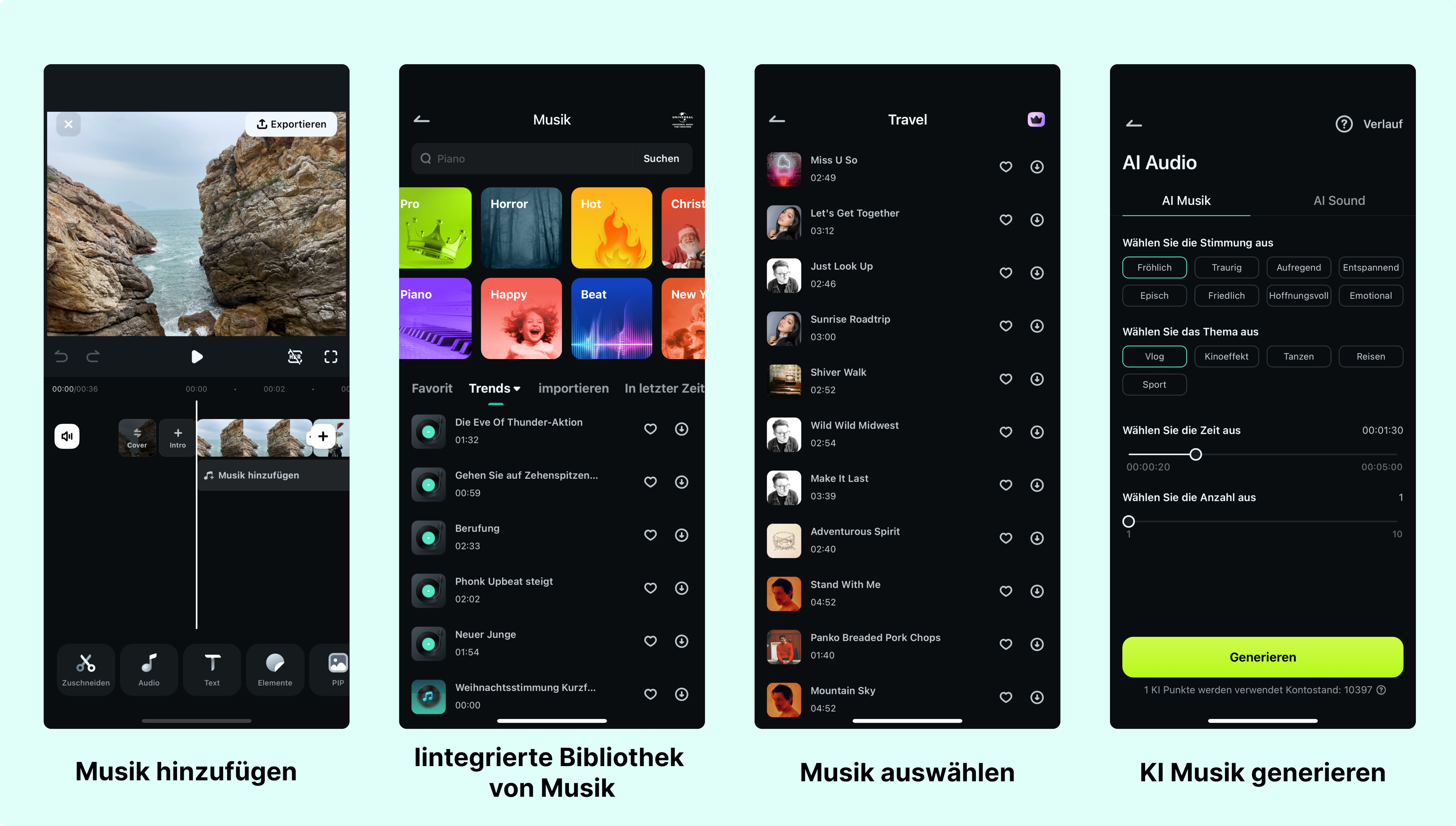
Schritt 3 Effekte & Anpassungen vornehmen
Gestalten Sie Ihre Slideshow noch kreativer:
- ✨ Übergänge & Animationen einfügen, damit Bilder fließend ineinander übergehen
- ✨ Texte & Sticker einsetzen, um persönliche Botschaften zu ergänzen
- ✨ Filter & Effekte nutzen, um Farben, Stimmung und Atmosphäre anzupassen
So wird aus einer einfachen Slideshow eine kleine Videoproduktion – ganz ohne Vorkenntnisse.
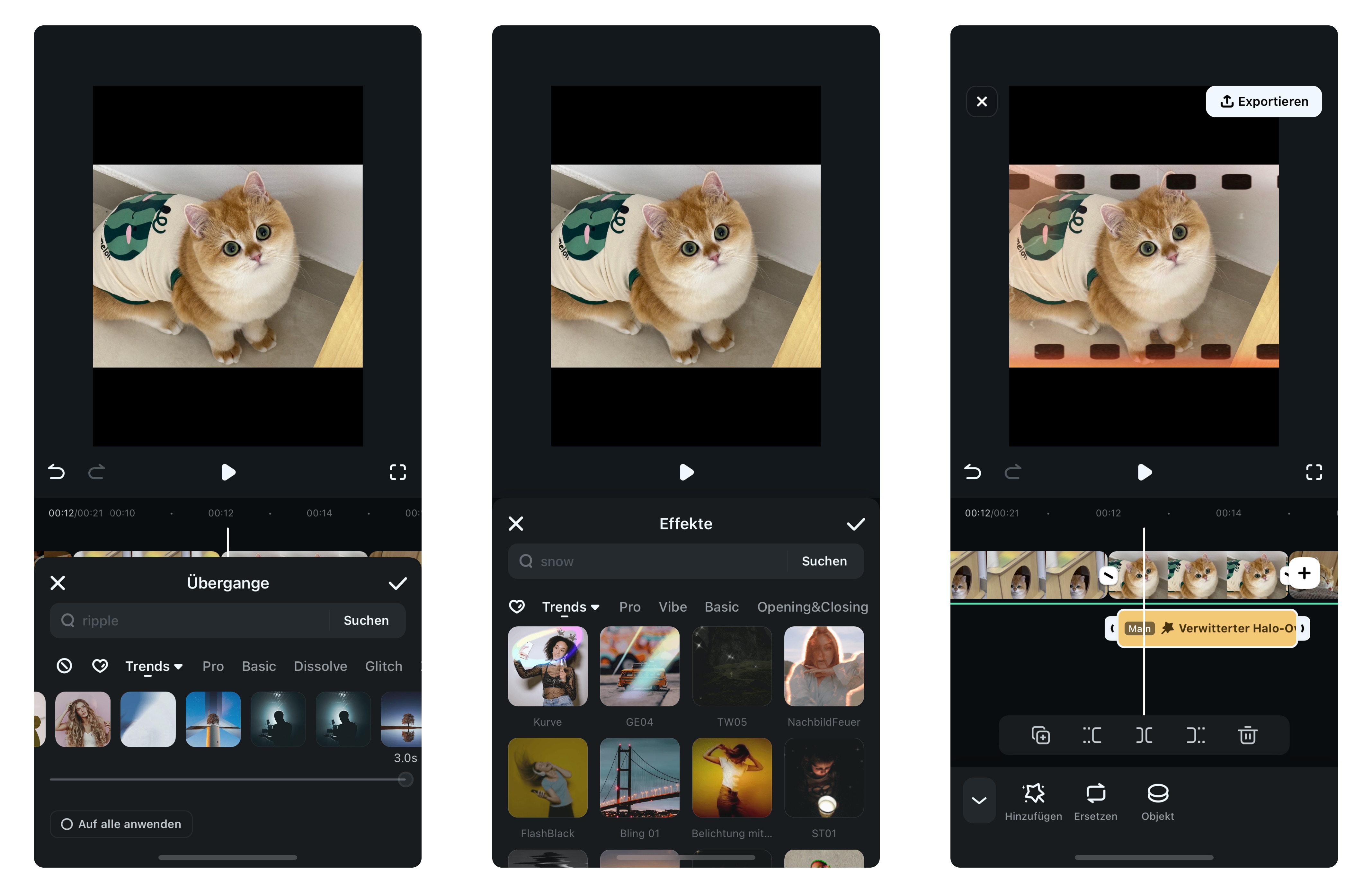
Schritt 4 Diashow speichern & teilen
Wenn Sie zufrieden sind, tippen Sie auf Exportieren. Ihre Slideshow wird in hoher Qualität gespeichert und kann direkt auf Social Media geteilt werden. Ob fotos mit musik whatsapp story, Instagram, Facebook oder TikTok – mit Filmora gelingt das in wenigen Sekunden.
Warum Filmora für Android?
Viele Nutzer suchen nach einer gratis Foto Slideshow App, die leistungsstark, aber trotzdem einfach zu bedienen ist. Filmora erfüllt genau diese Anforderungen:
- Kostenlos Bilder mit Musik App mit optionalen Erweiterungen
- Beste kostenlose Diashow App für kreative Projekte
- Ideal für bilder musik whatsapp kostenlos teilen
- Einsteigerfreundlich mit vielen Tutorials auf Deutsch (bilder musik tutorial deutsch)
Wer also eine flexible Lösung sucht, um schnell und professionell eine Diashow erstellen zu können, findet in Filmora die perfekte App – sowohl für Anfänger als auch für kreative Nutzer, die mehr aus ihren Fotos herausholen möchten.
Die 5 besten Apps zum Bilder mit Musik hinterlegen
| App | Preis | Systemanforderungen | Bewertung |
| Filmora | Kostenlos Bietet In-App-Käufe |
Android, iOS 12.0 oder neuer. | 4,7 |
| Pic Music | Kostenlos Bietet In-App-Käufe |
iOS 15.0 oder neuer | 3,8 |
| SlideLab | Kostenlos Bietet In-App-Käufe |
iOS 11.2 oder neuer | 4,2 |
| Flipagram | Kostenlos Bietet In-App-Käufe |
iOS 10.0 oder höher | 4,4 |
| SlideShow Maker Photo Video | Kostenlos Bietet In-App-Käufe |
iOS 13.0 oder neuer | 4,3 |
1. Filmora - Testsieger mit KI-Funktionen
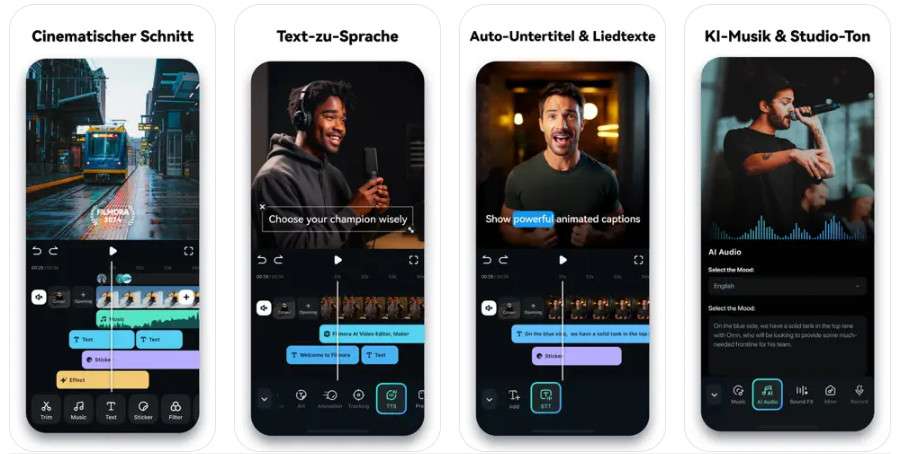
Mit Filmora können Sie auf Ihrem iPhone oder Android ganz einfach beeindruckende Diashows erstellen, indem Sie Ihre Bilder mit Musik hinterlegen. Die App bietet eine Vielzahl von Funktionen, die es Ihnen ermöglichen, kreative und einzigartige Diashows zu erstellen – ideal für soziale Medien oder persönliche Erinnerungen.
Filmora bietet eine kostenlose Version, mit der Sie Ihre Diashow mit Musik problemlos erstellen können. Für noch mehr Funktionen, wie das Entfernen von Wasserzeichen oder die Verwendung exklusiver Effekte, können In-App-Käufe die Bearbeitung weiter optimieren.
Bilder mit Musik hinterlegen App
Die wichtigsten Funktionen:
- Musikbibliothek & KI-Musikgenerator: Wählen Sie aus einer lizenzfreien Musikbibliothek oder erstellen Sie ganz einfach mit dem KI-Musikgenerator Ihre eigene Musik, die perfekt zu Ihren Bildern passt.
- Professionelle Bearbeitungswerkzeuge: Die benutzerfreundliche Oberfläche macht es einfach, Ihre Bilder mit Musik zu hinterlegen und sofort eine professionelle Diashow zu erstellen, die Sie direkt auf Instagram, Facebook oder anderen sozialen Netzwerken teilen können.
- Erweiterte Audiofunktionen: Mit dem Audio Mixer können Sie die Musik perfekt anpassen und sicherstellen, dass sie mit Ihren Bildern harmoniert. Auch das Anpassen der Lautstärke und das Hinzufügen von Soundeffekten ist mühelos möglich.
2. Pic Music - Einfach und schnell
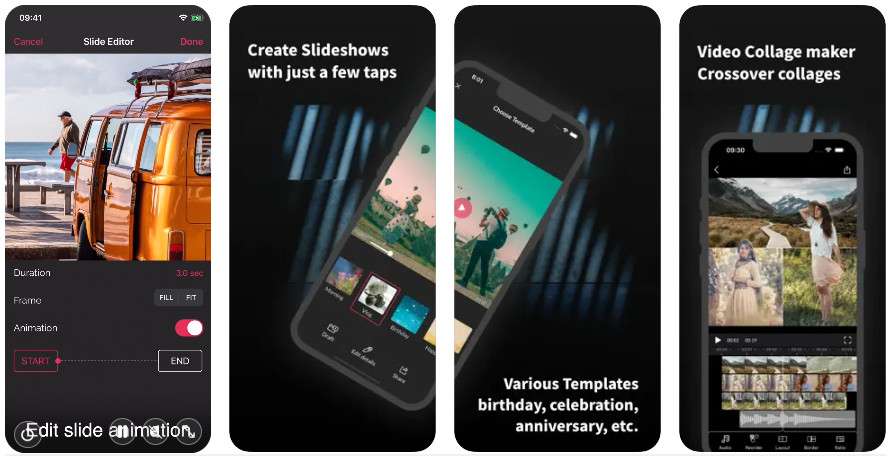
Pic Music wurde speziell entwickelt, um Benutzern zu helfen, Diashows mit Musik schnell und einfach zu erstellen. Diese Diashow App eignet sich hervorragend für alle, die ihre Fotos mit Musik hinterlegen möchten, bietet jedoch nicht die erweiterten Funktionen einer professionellen Fotobearbeitung.
Die wichtigsten Funktionen:
- Benutzerfreundliche Bedienung: Mit Pic Music können Sie problemlos Fotos von Ihrer Kamerarolle auswählen und in der Diashow verwenden. Die App bietet eine praktische sofortige Vorschau, um die Position der Bilder zu bearbeiten und anzupassen.
- Musikbibliothek und eigene Aufnahmen: Die App verfügt über eine lizenzfreie Musikbibliothek, die Sie nutzen können. Zusätzlich haben Sie die Möglichkeit, Ihre eigene Stimme aufzunehmen und in die Diashow zu integrieren, um eine persönliche Note hinzuzufügen.
- Text und Übergänge: Verbessern Sie die Qualität Ihrer Foto-Diashows mit Texten und Übergängen, um eine ansprechende visuelle Präsentation zu schaffen.
3. SlideLab - Für kreative Diashows
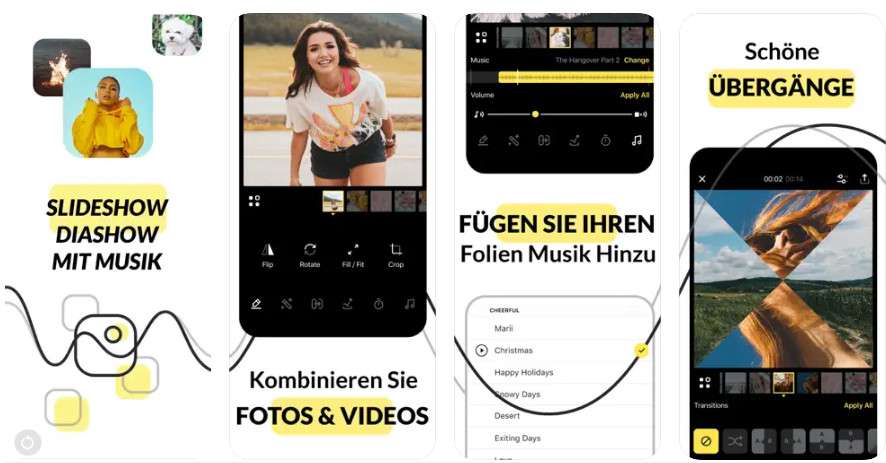
Wenn Sie Ihre Fotos mit Musik hinterlegen und in eine beeindruckende Diashow verwandeln möchten, ist SlideLab eine der besten Optionen. Diese App bietet zahlreiche Funktionen, um Ihre Diashows kreativ und einzigartig zu gestalten.
Die wichtigsten Funktionen:
- Vielfältige Filter und Übergänge: Mit einer großen Auswahl an Filtern können Sie jedes Foto in Ihrer Diashow aufwerten. Übergänge sorgen für einen fließenden Übergang zwischen den Bildern, sodass plötzliche Sprünge vermieden werden.
- Musik und Titel: Wählen Sie aus der Musikbibliothek der App einen passenden Titel für Ihre Diashow oder verwenden Sie beliebige Songs aus Ihrer eigenen Sammlung, um die perfekte Atmosphäre zu schaffen.
- Anpassbare Diashows: SlideLab ermöglicht es Ihnen, die Dauer und das Seitenverhältnis der Diashow anzupassen, was es ideal für die Erstellung von Diashows für soziale Medien macht.
4. Flipagram - Community Features
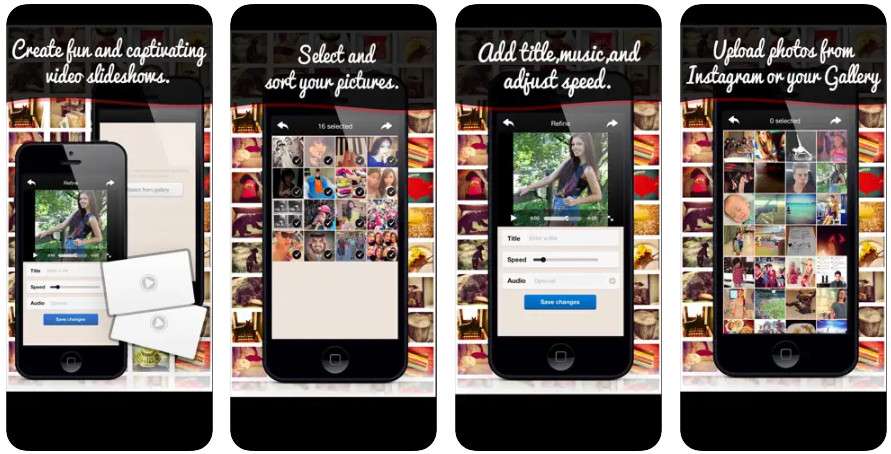
Filpgram ist eine benutzerfreundliche Diashow-Maker-App, die Ihnen hilft, beeindruckende Diashows mit Musik zu erstellen und diese mit anderen zu teilen. Die App bietet eine Vielzahl von Funktionen, die Ihre Diashow einzigartig und unterhaltsam machen:
Die wichtigsten Funktionen:
- Täglich aktualisierte Musikbibliothek: Mit der ständig aktualisierten Musikbibliothek müssen Sie sich keine Sorgen mehr über das perfekte Lied für Ihre Diashow machen. Finden Sie immer den richtigen Song für Ihre Diashow.
- Musikfilter und -effekte: Passen Sie Musikfilter und Effekte an, die auf den Beats des Songs basieren. Jeder Filter reagiert unterschiedlich und lässt Ihre Diashow mit Musik lebendig und dynamisch wirken.
- Lippensynchronisation und Fotobearbeitung: Mit der In-App-Kamera können Sie beeindruckende Videos zur Lippensynchronisation erstellen. Zusätzlich können Sie Fotobearbeitungsfunktionen nutzen, um Ihre Diashow-Fotos mit Musik noch weiter zu verbessern.
- Teilen in sozialen Netzwerken: Filpgram ist nicht nur eine großartige App für Diashows, sondern auch eine Community, in der Sie Ihre Kreationen mit Tausenden von Gleichgesinnten teilen können. Teilen Sie Ihre Diashows mit Musik mühelos auf allen gängigen Social-Media-Plattformen.
5. SlideShow Maker Photo Video - Viele Filter und Effekte
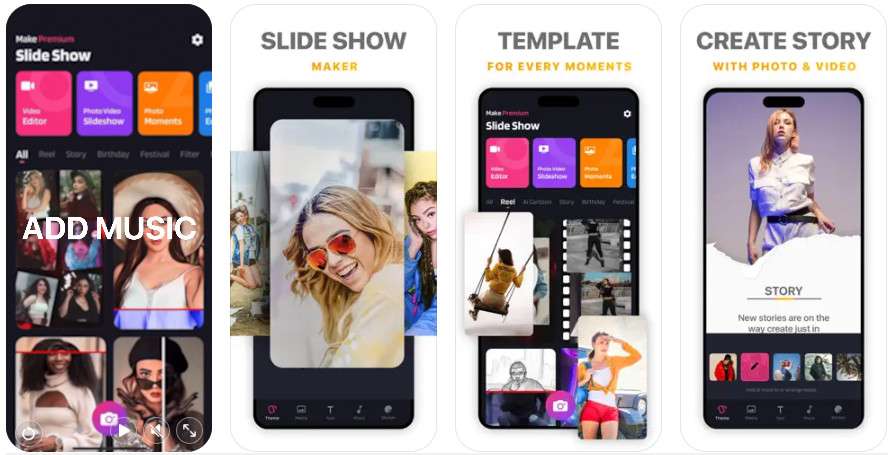
Mit SlideShow Maker können Sie ganz einfach beeindruckende Foto-Video-Diashows erstellen. Diese App bietet eine Vielzahl von Bearbeitungswerkzeugen, Effekten und Musik für eine kreative und persönliche Gestaltung Ihrer Diashow. Die wichtigsten Funktionen umfassen:
Die wichtigsten Funktionen:
- Über 30 Filter und 20+ Effekte: Verleihen Sie Ihren Fotos mit mehr als 30 Filtern und 20 Effekten einen einzigartigen Look.
- Mehr als 50 Formen und 100 Sticker: Nutzen Sie mehr als 50 Formen und 100 Sticker, um Ihre Diashows weiter zu personalisieren und kreativ zu gestalten.
- Hinzufügen von Text und Aufklebern: Gestalten Sie Ihre Diashow mit individuellen Texten und Aufklebern, um Ihre Geschichte auf einzigartige Weise zu erzählen.
- Musik und Soundtracks: Fügen Sie Musik zu Ihrer Diashow hinzu, um eine unvergessliche Atmosphäre zu schaffen. Für den Zugriff auf exklusive Musikeffekte und Soundtracks ist ein Premium-Plan erforderlich.
Profi-Tipps: So gelingen perfekte Foto-Diashows mit Musik
Viele Nutzer stellen nach der ersten Begeisterung fest, dass eine einfache Diashow oft nicht reicht, um die gewünschte Wirkung zu erzielen. Musik klingt unpassend, Bilder wirken unscharf oder die Übergänge sind zu hektisch. Mit den folgenden Profi-Tipps vermeiden Sie diese typischen Fehler und erstellen beeindruckende Slideshows mit Musik, die Sie problemlos als WhatsApp Story, Instagram Reel oder persönliches Erinnerungsvideo nutzen können.
🎵 Musikauswahl und Urheberrecht
Typisches Problem: Viele Nutzer möchten ihre Lieblingssongs in einer Diashow verwenden, stoßen aber auf Urheberrechtsprobleme – besonders dann, wenn die Slideshow öffentlich geteilt wird (z. B. WhatsApp Status Musik hinterlegen oder Instagram Stories). Häufig wird die Musik automatisch stummgeschaltet oder sogar blockiert.
Lösung & Tipps:
- Nutzen Sie lizenzfreie Musik, die oft in einer gratis Foto Slideshow App integriert ist. Viele Apps wie Filmora oder andere Slideshow Maker Tutorials bieten bereits eine Bibliothek mit passenden Sounds.
- Wenn Sie eigene Musik verwenden wollen, prüfen Sie vorher, ob Sie diese nur privat (z. B. Diashow erstellen iPhone für persönliche Erinnerungen) oder auch öffentlich nutzen dürfen.
- Für kostenlos Bilder Musik Apps gibt es auch Plattformen mit Creative Commons-Lizenzen, auf denen Sie geeignete Tracks finden.
So vermeiden Sie, dass Ihre Bilder mit Musik hinterlegen-Projekte gesperrt werden und haben gleichzeitig volle kreative Freiheit.
🖼️ Optimale Bildauflösung und -verhältniss
Typisches Problem: Viele Diashows wirken unscharf oder verzerrt, weil Bilder in schlechter Qualität verwendet oder im falschen Format exportiert werden. Besonders auffällig ist das, wenn man die Slideshow später in sozialen Netzwerken oder als fotos mit musik whatsapp story teilt.
Lösung & Tipps:
- Achten Sie darauf, Bilder in hoher Auflösung zu verwenden (mindestens Full-HD). Eine Diashow App kostenlos sollte Exportoptionen in 1080p oder höher bieten.
- Wählen Sie das passende Seitenverhältnis:
- 16:9 für YouTube oder TV
- 9:16 für WhatsApp, TikTok oder Instagram Stories
- Wenn Sie eine Diashow erstellen Anleitung befolgen, kontrollieren Sie immer das Endformat – so vermeiden Sie schwarze Balken oder abgeschnittene Bildränder.
⏱️ Timing und Übergänge perfekt abstimmen
Typisches Problem: Oft wechseln die Bilder zu schnell oder zu langsam, sodass Musik und Bildstimmung nicht zusammenpassen. Zu viele Effekte oder harte Übergänge wirken unruhig und lenken vom eigentlichen Inhalt ab.
Lösung & Tipps:
- Stimmen Sie die Bildwechsel auf die Musik ab: Schnelle Songs erfordern kürzere Sequenzen, ruhige Musik dagegen längere Bildzeiten.
- Vermeiden Sie es, zu viele unterschiedliche Übergänge einzusetzen – weniger ist mehr. Zwei bis drei elegante Animationen reichen, damit die Slideshow professionell wirkt.
- Wenn Sie ein bilder musik tutorial deutsch oder ein slideshow maker tutori nutzen, achten Sie auf die Vorschau-Funktion. Hier können Sie die Abstände der Bilder anpassen, bevor Sie exportieren.
- Für WhatsApp oder Instagram gilt: Halten Sie die Länge der Diashow kurz (max. 30 Sekunden pro Story), da Nutzer meist schnell weiterklicken.
Damit sorgen Sie dafür, dass Ihre Fotos mit Musik Android oder iPhone-Projekte nicht nur technisch funktionieren, sondern auch emotional überzeugen.
Wenn Sie bei Ihrer Slideshow auf passende Musik mit korrekten Urheberrechten, eine optimale Bildauflösung sowie ein gut abgestimmtes Timing der Übergänge achten, wirken Ihre Präsentationen sofort professioneller und emotionaler. Egal ob für eine WhatsApp Story, Instagram Reels oder private Erinnerungen – mit diesen Tipps holen Sie das Beste aus jeder kostenlos Bilder Musik App oder Diashow App heraus.
Fazit
Egal ob Sie eine Diashow auf dem iPhone erstellen, Ihre Fotos mit Musik Android bearbeiten oder eine gratis Foto Slideshow App für kreative Projekte ausprobieren möchten – die Möglichkeiten sind vielfältig. Mit den richtigen Tools können Sie im Handumdrehen Bilder mit Musik hinterlegen und Ihre schönsten Erinnerungen als WhatsApp Story, Instagram Reel oder persönliches Video festhalten.
Besonders praktisch: Viele kostenlos Bilder Musik Apps und beste kostenlose Diashow Apps bieten bereits lizenzfreie Musik, kreative Übergänge und einfache Diashow erstellen Anleitungen, sodass auch Einsteiger ohne Vorkenntnisse sofort loslegen können. Wer mehr möchte, kann mit erweiterten Features wie KI-Musikgeneratoren, Effekten und Stickern echte kleine Kunstwerke erschaffen.
Probieren Sie verschiedene Apps aus, kombinieren Sie Fotos, Musik und Effekte – und gestalten Sie Ihre persönliche Slideshow mit Musik, die Emotionen weckt und Ihre Erinnerungen lebendig macht.
 4,7
4,7










